WPS Word設置每一段前添加一行空行的方法
時間:2024-01-19 11:43:00作者:極光下載站人氣:178
很多小伙伴在使用Wps軟件對文字文檔進行編輯的過程中經(jīng)常會需要對文檔中的段落進行設置,在wps軟件中,我們可以調(diào)整段落格式,但當我們需要在每一段前面添加一行空行時,該怎么進行設置呢。其實很簡單,我們只需要在“開始”的子工具欄中打開“排版”工具,打開該工具,接著在下拉列表中先打開“更多段落處理”選項,再在子菜單列表中點擊“轉(zhuǎn)為空段分割風格”選項即可。有的小伙伴可能不清楚具體的操作方法,接下來小編就來和大家分享一下WPS Word設置每一段前添加一行空行的方法。
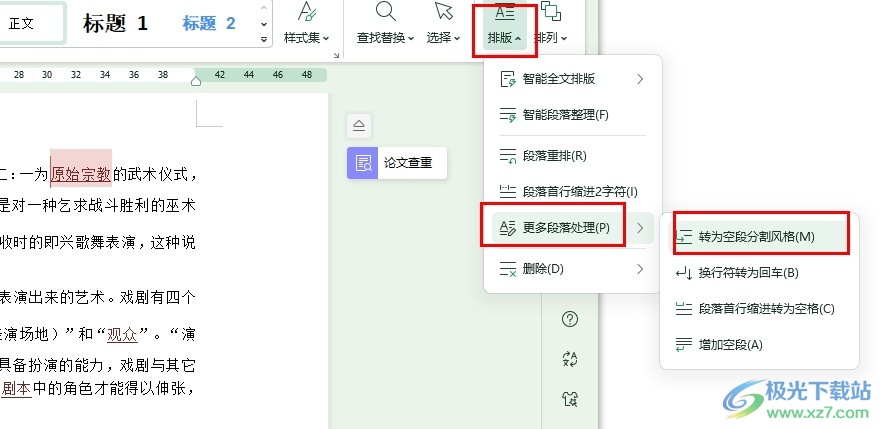
方法步驟
1、第一步,我們在電腦中打開WPS軟件,然后在WPS頁面中點擊打開一個文字文檔
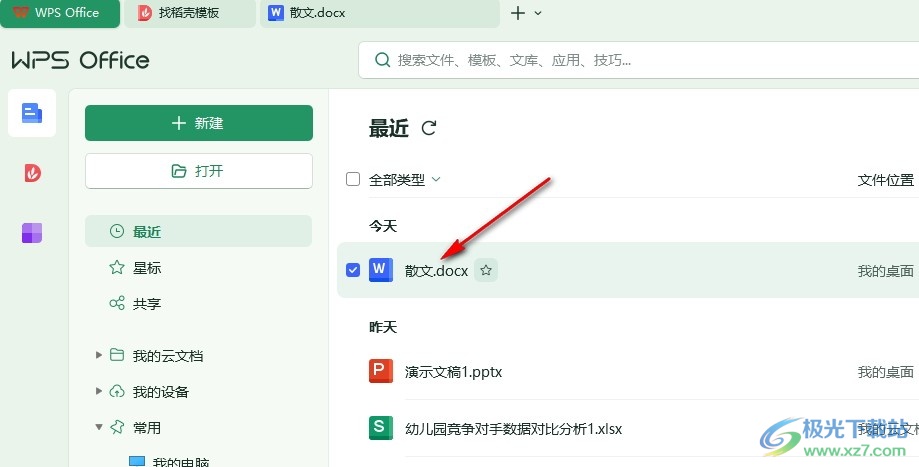
2、第二步,進入文字文檔編輯頁面之后,我們在“開始”的子工具欄中打開“排版”工具
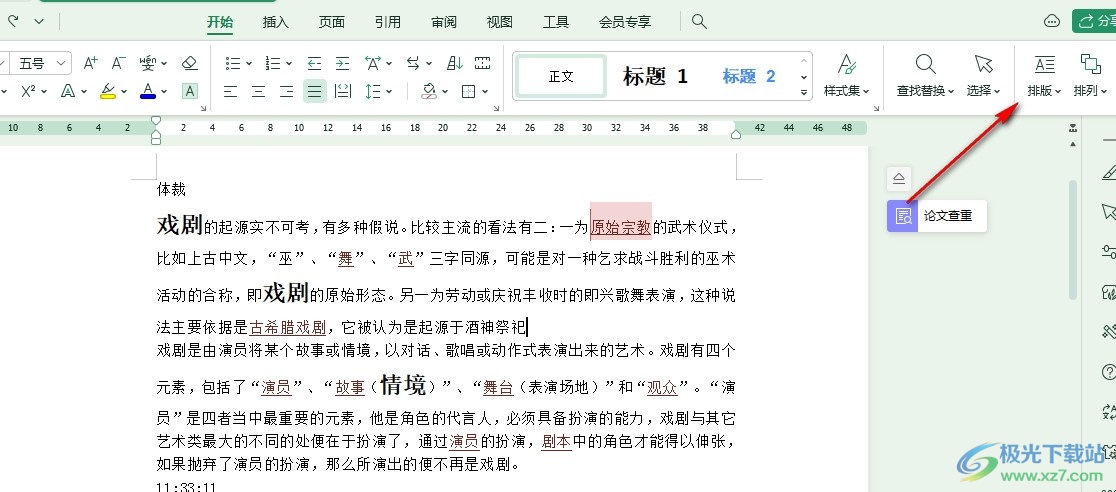
3、第三步,打開“排版”工具之后,我們在下拉列表中點擊打開“更多段落處理”選項
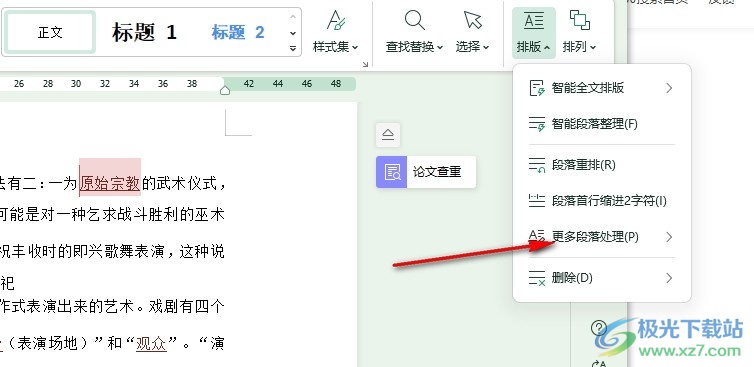
4、第四步,在“更多段落處理”的子菜單列表中,我們點擊選擇“轉(zhuǎn)為空段分割風格”選項
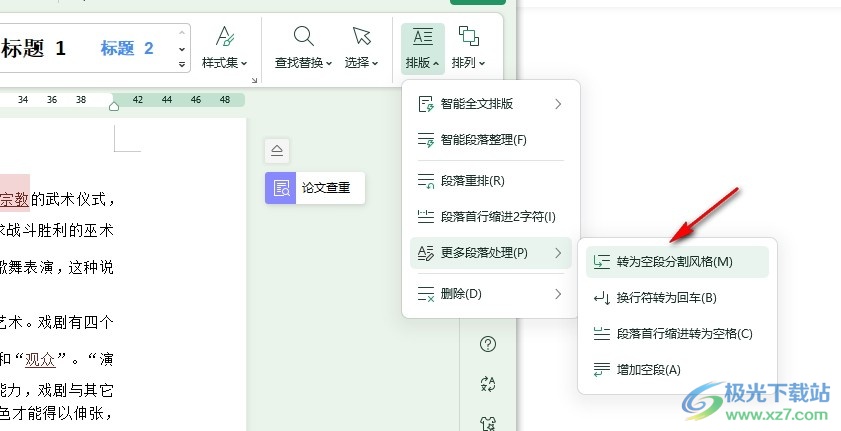
5、第五步,點擊“轉(zhuǎn)為空段分割風格”選項之后我們就能看到每一段之間都添加好空行了
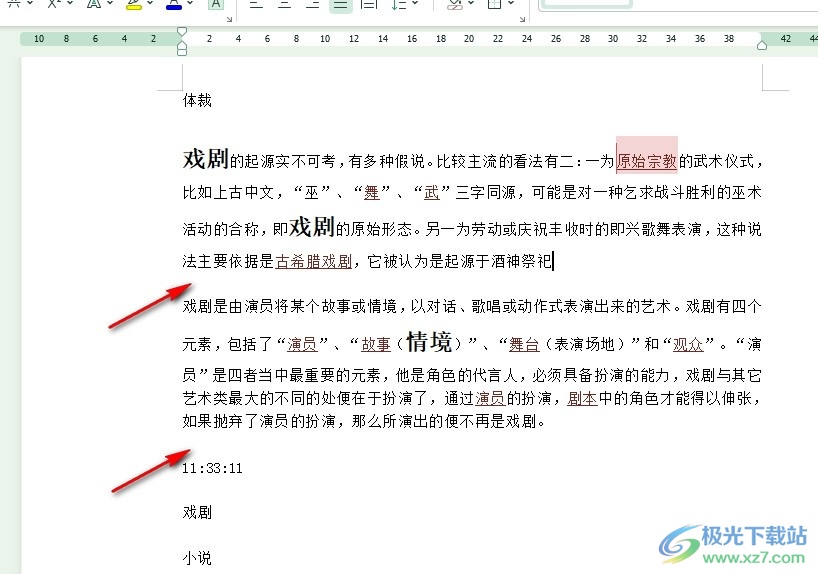
以上就是小編整理總結(jié)出的關于WPS Word設置每一段前添加一行空行的方法,我們進入WPS的文字文檔編輯頁面,然后在“開始”的子工具欄中打開排版工具,接著在下拉列表中打開“更多段落處理”選項,再在子菜單列表中點擊“轉(zhuǎn)為空段分割風格”選項即可,感興趣的小伙伴快去試試吧。

大小:240.07 MB版本:v12.1.0.18608環(huán)境:WinAll, WinXP, Win7, Win10
- 進入下載
相關推薦
相關下載
熱門閱覽
- 1百度網(wǎng)盤分享密碼暴力破解方法,怎么破解百度網(wǎng)盤加密鏈接
- 2keyshot6破解安裝步驟-keyshot6破解安裝教程
- 3apktool手機版使用教程-apktool使用方法
- 4mac版steam怎么設置中文 steam mac版設置中文教程
- 5抖音推薦怎么設置頁面?抖音推薦界面重新設置教程
- 6電腦怎么開啟VT 如何開啟VT的詳細教程!
- 7掌上英雄聯(lián)盟怎么注銷賬號?掌上英雄聯(lián)盟怎么退出登錄
- 8rar文件怎么打開?如何打開rar格式文件
- 9掌上wegame怎么查別人戰(zhàn)績?掌上wegame怎么看別人英雄聯(lián)盟戰(zhàn)績
- 10qq郵箱格式怎么寫?qq郵箱格式是什么樣的以及注冊英文郵箱的方法
- 11怎么安裝會聲會影x7?會聲會影x7安裝教程
- 12Word文檔中輕松實現(xiàn)兩行對齊?word文檔兩行文字怎么對齊?
網(wǎng)友評論